
RAM เป็นส่วนสำคัญของระบบคอมพิวเตอร์ของคุณและเป็นตัวกำหนดประสิทธิภาพของระบบของคุณ คุณอาจต้องเพิ่ม RAM ในบางจุด จากนั้นคุณต้องกำหนดประเภทของ RAM ที่คุณมีอยู่แล้ว หากคุณอยากรู้เกี่ยวกับ RAM ของคุณและต้องการเรียนรู้เพิ่มเติม ไม่ต้องมองหาที่ไหนอีกแล้ว บทแนะนำนี้จะอธิบายและแสดงวิธีตรวจสอบรายละเอียด RAM ของคุณในระบบ Windows 11
รายละเอียดของ RAM Windows 11
วิธีตรวจสอบ RAM ที่ง่ายที่สุดวิธีหนึ่งอยู่ในหัวข้อ ส่วนในแอปการตั้งค่า เพียงทำตามขั้นตอนด้านล่าง:
วิธีซ่อนแถบงาน Windows 11
ขั้นตอนที่ 1: คลิกที่ไอคอน Windows บนทาสก์บาร์และเลือกการตั้งค่าฟันเฟือง (คุณยังสามารถเปิดแอปการตั้งค่าโดยใช้ปุ่มลัด ชนะ + ฉัน)

Step-2: เลือก ตัวเลือกระบบจากบานหน้าต่างด้านซ้าย
ขั้นตอนที่ 3: เลื่อนลงในบานหน้าต่างด้านขวาและคลิกที่ เกี่ยวกับ
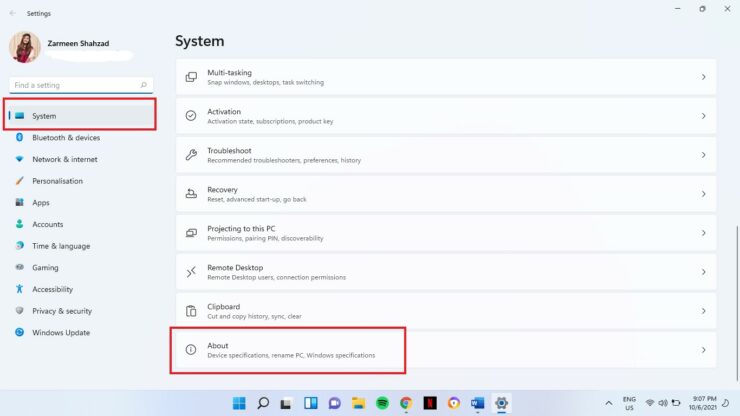
วิธีปิดใช้งานท่าทางสัมผัสทัชแพดบนคอมพิวเตอร์ Windows 11
ขั้นตอนที่ 4: ใน ข้อมูลจำเพาะของอุปกรณ์
strong> ในบานหน้าต่างด้านซ้าย คุณจะเห็น แรมที่ติดตั้ง
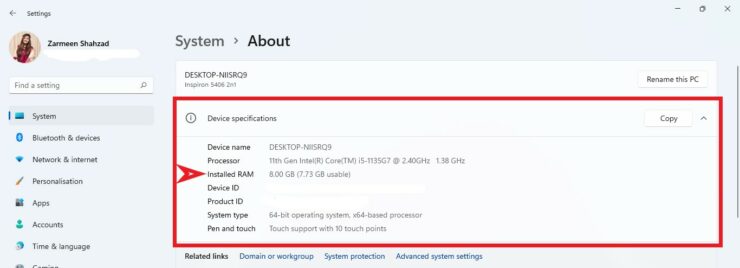
ประเภทและความเร็วของ RAM
ตรวจสอบได้ด้วย ประเภท RAM และความเร็วในตัวจัดการงาน:
คลิกขวาที่ ไอคอน Windows บนทาสก์บาร์เพื่อรับเมนู WinX (คุณยังสามารถใช้ปุ่มลัด Win + X) เลือกตัวจัดการงาน หากคุณเห็นหน้าต่างต่อไปนี้ ให้คลิกที่ตัวเลือก รายละเอียดเพิ่มเติม ที่ด้านล่างของหน้าต่าง หากคุณเห็นเวอร์ชันขยายโดยตรง ให้ข้ามขั้นตอนนี้
หากคุณเห็นหน้าต่างต่อไปนี้ ให้คลิกที่ตัวเลือก รายละเอียดเพิ่มเติม ที่ด้านล่างของหน้าต่าง หากคุณเห็นเวอร์ชันขยายโดยตรง ให้ข้ามขั้นตอนนี้
 คลิกที่ตัวเลือกหน่วยความจำทางด้านซ้าย
คลิกที่ตัวเลือกหน่วยความจำทางด้านซ้าย คุณจะเห็น ความจุ RAM ที่มุมด้านบนของหน้าต่างหน่วยความจำ คุณยังจะเห็นความเร็วที่ด้านล่างของหน้าต่างหน่วยความจำ
คุณจะเห็น ความจุ RAM ที่มุมด้านบนของหน้าต่างหน่วยความจำ คุณยังจะเห็นความเร็วที่ด้านล่างของหน้าต่างหน่วยความจำ
ยูทิลิตี้สำหรับการวินิจฉัย
วิธีการก่อนหน้านี้ที่กล่าวถึงใช้ฟีเจอร์ Windows ในตัวเพื่อตรวจสอบ รายละเอียดแรมของคุณ อย่างไรก็ตาม โปรแกรมอรรถประโยชน์บางอย่างทำงานได้ดีกว่ามากในการตรวจสอบและวินิจฉัยข้อมูลระบบของคุณ ยูทิลิตีบางอย่างที่คุณสามารถใช้ได้ ได้แก่ HWinfo, CPUz, AIDA64 คุณสามารถใช้ยูทิลิตี้เหล่านี้ได้ อย่างไรก็ตาม ในบทช่วยสอนนี้ ฉันจะแสดงให้คุณเห็นถึงวิธีการใช้ HWinfo เพื่อตรวจสอบรายละเอียด RAM ของคุณ
เปิดสิ่งนี้ ลิงก์แล้วคลิกดาวน์โหลดฟรี. เลื่อนเคอร์เซอร์ไปที่ตัวเลือกดาวน์โหลดฟรีสำหรับตัวติดตั้ง เมื่อคุณวางเมาส์เหนือตัวเลือก คุณจะได้รับตัวเลือกใหม่ คลิกที่ท้องถิ่น (สหรัฐอเมริกา)
เลื่อนเคอร์เซอร์ไปที่ตัวเลือกดาวน์โหลดฟรีสำหรับตัวติดตั้ง เมื่อคุณวางเมาส์เหนือตัวเลือก คุณจะได้รับตัวเลือกใหม่ คลิกที่ท้องถิ่น (สหรัฐอเมริกา) เมื่อดาวน์โหลดเสร็จแล้ว ให้เปิดไฟล์ที่ดาวน์โหลด คุณจะถูกถามว่าคุณต้องการอนุญาตให้แอปนี้ทำการเปลี่ยนแปลงในอุปกรณ์ของคุณหรือไม่? คลิกใช่ ทำตามคำแนะนำบนหน้าจอเพื่อสิ้นสุดการติดตั้ง คลิกเรียกใช้เมื่อคุณเห็นหน้าต่างต่อไปนี้
เมื่อดาวน์โหลดเสร็จแล้ว ให้เปิดไฟล์ที่ดาวน์โหลด คุณจะถูกถามว่าคุณต้องการอนุญาตให้แอปนี้ทำการเปลี่ยนแปลงในอุปกรณ์ของคุณหรือไม่? คลิกใช่ ทำตามคำแนะนำบนหน้าจอเพื่อสิ้นสุดการติดตั้ง คลิกเรียกใช้เมื่อคุณเห็นหน้าต่างต่อไปนี้ A สรุประบบ จะเปิดขึ้น และคุณจะเห็นข้อมูลมากมายเกี่ยวกับระบบของคุณ เนื่องจากสำหรับบทช่วยสอนนี้ เราต้องการดูรายละเอียด RAM ปิด System Summary คลิกที่หน่วยความจำจากบานหน้าต่างด้านซ้าย แล้วคุณจะเห็นความเร็ว ขนาด RAM และการวินิจฉัยอื่นๆ
A สรุประบบ จะเปิดขึ้น และคุณจะเห็นข้อมูลมากมายเกี่ยวกับระบบของคุณ เนื่องจากสำหรับบทช่วยสอนนี้ เราต้องการดูรายละเอียด RAM ปิด System Summary คลิกที่หน่วยความจำจากบานหน้าต่างด้านซ้าย แล้วคุณจะเห็นความเร็ว ขนาด RAM และการวินิจฉัยอื่นๆ